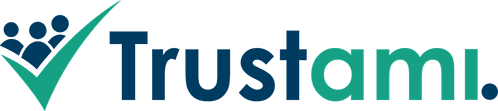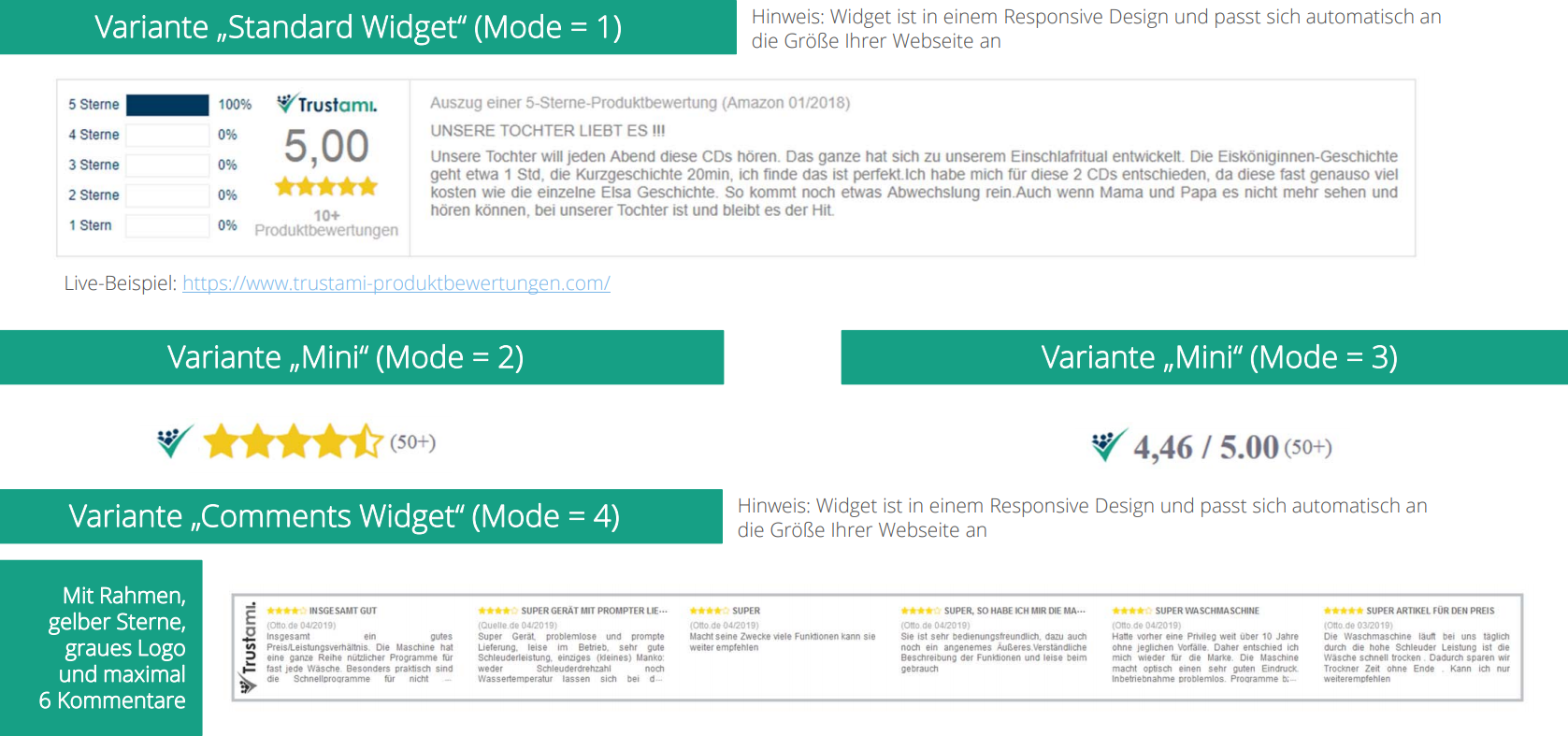Die Einbindung unserer Produktbewertungen ist für den Laien nicht immer ganz einfach. Insbesondere wenn es noch kein passendes Plugin gibt. Bei dieser Anleitung zeigen wir Ihnen wie Sie Produktbewertungen bei Gambio auf den Produktseiten einbinden können. Wir gehen dabei Schritt für Schritt vor, sodass Sie auch ohne Vorkenntnisse ohne Probleme mithalten können.
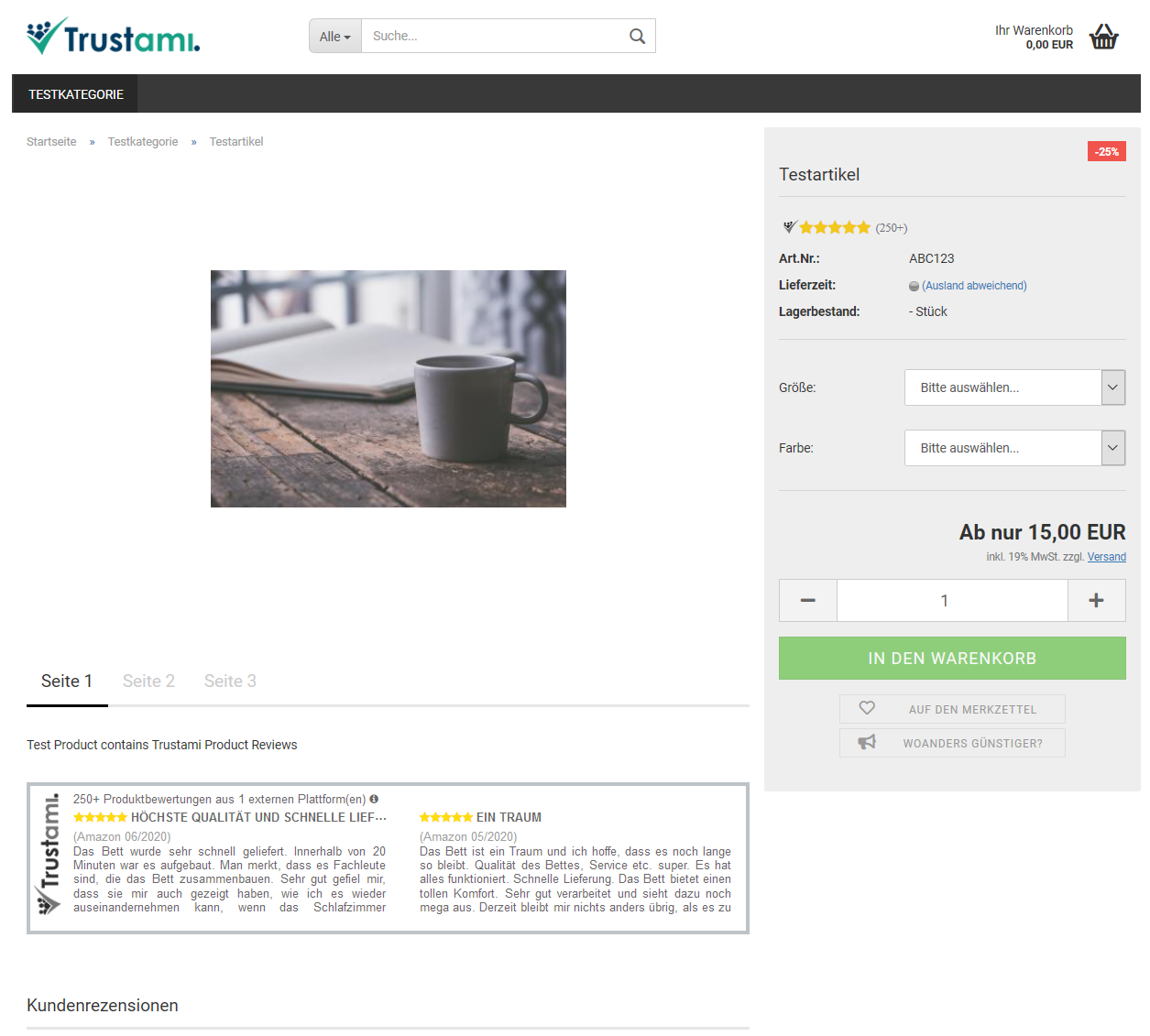
HinweisDie Einbindungspunkte können sich je nach Template leicht unterscheiden. Die Anleitung zeigt Ihnen die Einbindung am Beispiel von dem Standard Theme. Für andere Themes sind die notwendigen Schritte ähnlich.
Einfügen des Trustami Produktsiegels auf der Produktseite
Loggen Sie via FTP auf den Server ein, um die Template Datei zu editieren.
Wechseln Sie auf dem Server in das Verzeichnis Ihres aktiven Themes. In unserem Beispiel ist der Theme Honeygrid.
/templates/Honeygrid/module/product_info/standard.html
Editieren Sie die Datei standard.html mit einem Texteditor und nehmen die drei folgenden Anpassungen vor.
1. Anpassung (Einfügen vom JavaScript Code)
Suchen Sie die folgende Stelle (Ende der HTML Datei)
</div><!-- // .product-info -->
{/block}
und fügen den folgenden Code ein:
{if $PRODUCTS_EAN !== ''}
<script type="text/javascript" id="trustami-product-widget" src="https://cdn.trustami.com/widgetapi/productWidget/trustami-product-widget.js" data-modes="[2,4]" data-uid="HIER_UID_EINFÜGEN" data-productid="{$PRODUCTS_EAN}" async></script>
{/if}
Im Code müssen zwei Änderungen durchgeführt werden:
- Ersetzen Sie HIER_UID_EINFÜGEN durch Ihre Produkt-Widget User ID (UID) oder Trustami-Produkt-API Nutzerkennung
- In data-modes müssen die Nummern der Widgets, welche auf der Produktseite angezeigt werden sollen, eingefügt werden, bspw. [1,3], wenn das Trustami-Produkt-Widget Standard (Mode=1) und Trustami-Produkt-Widget Mini Sterne als Zahl (Mode=3) angezeigt werden sollen. Als data-modes stehen aktuell die Nummern 1, 2, 3 und 4 zur Verfügung. In unserem Code sind aktuell 2 und 4 als Mode gesetzt. Unten in diesem Blogbeitrag können Sie die möglichen Modes vergleichend betrachten.
Danach sollte der Block wie folgt aussehen:
{if $PRODUCTS_EAN !== ''}
<script type="text/javascript" id="trustami-product-widget" src="https://cdn.trustami.com/widgetapi/productWidget/trustami-product-widget.js" data-modes="[2,4]" data-uid="HIER_UID_EINFÜGEN" data-productid="{$PRODUCTS_EAN}" async></script>
{/if}
</div><!-- // .product-info -->
{/block}
2. Anpassung (Produktbewertungen unterhalb der Beschreibung)
Suchen Sie die folgende Stelle
{block name="module_product_info_standard_description"}
<div class="product-info-description col-md-8" data-gambio-widget="tabs">
{include file="get_usermod:{$tpl_path}snippets/product_info/product_description.html" reviews=$MODULE_products_reviews}
und fügen danach den folgenden Code ein:
{if $PRODUCTS_EAN !== ''}
<div class="trustami_product_reviews"></div>
{/if}Danach sollte der Block wie folgt aussehen:
{block name="module_product_info_standard_description"}
<div class="product-info-description col-md-8" data-gambio-widget="tabs">
{include file="get_usermod:{$tpl_path}snippets/product_info/product_description.html" reviews=$MODULE_products_reviews}
{if $PRODUCTS_EAN !== ''}
<div class="trustami_product_reviews"></div>
{/if}
</div>
{/block}
3. Anpassung (Produktsterne unterhalb des Titels)
Suchen Sie die folgende Stelle
{block name="module_product_info_standard_sticky_box_product_title"}
<h1 class="product-info-title-desktop {if 'ENABLE_JS_HYPHENATION'|gm_get_conf == 'true'}hyphenate{/if} hidden-xs hidden-sm">{$PRODUCTS_NAME}</h1>
{/block}
und fügen den folgenden Code unterhalb ein:
{if $PRODUCTS_EAN !== ''}
<div class="trustami_product_mini_1"></div>
{/if}
Speichern die Datei und laden Sie die geänderte Version auf den Server hoch.
Leeren Sie danach im Administrationsbereich des Gambio Shops unter Toolbox | Cache | Cache für Seitenausgabe leeren den Cache der Seiten, so dass die Änderungen sichtbar werden.
Aus dem folgenden Bild können Sie die aktuell verfügbaren Varianten entnehmen.